Instalar y desinstalar aplicaciones en tu Mac es normal porque necesitas diferentes programas de vez en cuando, especialmente, si eres un experto en tecnología o un estudiante. Además, siempre surgirán nuevos y mejores programas que te harán desinstalar aplicaciones de Mac en macOS 10.15 que se han vuelto menos útiles. Este proceso garantiza el buen uso del almacenamiento de la Mac.
Sin embargo, es importante ser entusiasta y desinstalar los programas en macOS 10.15 correctamente ya que algunos pueden ser tercos para salir por completo. Este artículo te mostrará cómo desinstalar aplicaciones en una computadora con macOS 10.15 de la mejor manera posible.
¿Cómo Desinstalar Aplicaciones en macOS 10.15?
Antes de aprender a desinstalar aplicaciones en macOS 10.15, debes entender que hacerlo en Mac es diferente a hacerlo en Windows. Esto se debe a que los procesos de instalación y almacenamiento de las aplicaciones son diferentes y, por tanto, el borrado también lo es.
Por lo tanto, si has estado usando Windows y acabas de actualizarte a las computadoras Mac, no compares las dos cosas. Debes seguir los consejos para desinstalar programas en macOS 10.15 correctamente. Desinstalar aplicaciones en Mac es mucho más fácil que en Windows.
Desinstalar Aplicaciones con Launchpad
Durante el proceso de desinstalación de aplicaciones en macOS 10.15, es posible que tengas que utilizar el Launchpad. Te muestra todas las aplicaciones de tu Mac, en una interfaz similar a la de iOS. Para desinstalar las aplicaciones de Mac en macOS 10.15, sigue estos pasos;
- Debes abrir el Launchpad; hazlo pulsando F4- es el botón que muestra una cuadrícula de seis casillas.
- Busca la aplicación de la que quieres deshacerte
- Pulsa la tecla Opción/Alt
- Haz clic en Eliminar para confirmar que realmente quieres eliminar la aplicación.
- Esto desinstalará correctamente los programas en macOS 10.15.
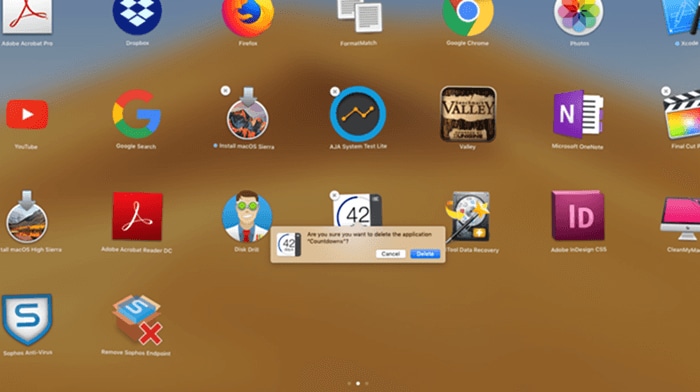
Desinstalar un Programa Completamente
Como se ha mencionado anteriormente, puede ser difícil desinstalar aplicaciones en una computadora con macOS 10.15 usando Launchpad. Esto se debe a que algunos tienen otros múltiples archivos que están dispersos en tu Mac o sólo tienen algunas preferencias. Cuando te encuentres con este tipo de aplicaciones difíciles, utiliza la carpeta Biblioteca para desinstalarlas.
Sigue estos pasos;
- Accede a la carpeta Biblioteca; hazlo abriendo el Finder y seleccionando el menú desplegable Ir, que es la barra superior. Cuando aparezca el menú, mantén pulsada la tecla Opción/Alt.
- Esta opción de la biblioteca aparece entre la computadora y el hogar en el menú desplegable; haz clic en ella para acceder a la carpeta.
- Para desinstalar aplicaciones de Mac en macOS 10.15 aquí, desplázate por la lista y rastrea las aplicaciones que quieras eliminar.
- Cuando hayas terminado, ve al Finder y abre los directorios de soporte de aplicaciones. Busca las carpetas que contienen datos sobre estas aplicaciones que has desinstalado y elimínalas también.
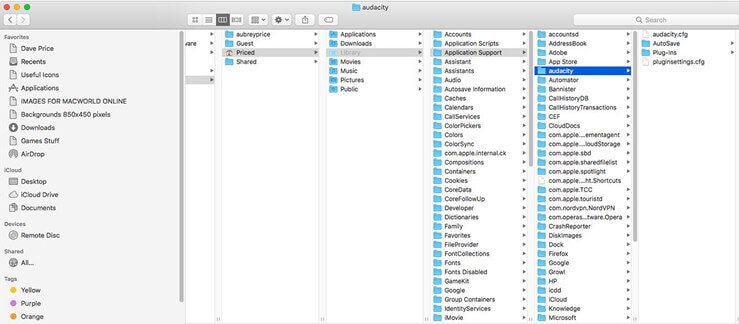
Algunas aplicaciones seguirán siendo difíciles de desinstalar. Algunos incluyen aplicaciones de Microsoft y Adobe para Mac. Esto se debe a que instalan archivos en el lugar que son difíciles de eliminar. Después de desinstalar las aplicaciones de Mac en macOS 10.15, es posible que queden algunos residuos no deseados.
Los archivos de inicio inesperado permiten que las aplicaciones ocultas se inicien automáticamente al arrancar la Mac.
Utilizar Aplicaciones de Desinstalación de Mac de Terceros
Las aplicaciones de desinstalación de terceros para Mac son útiles en el proceso de desinstalación de aplicaciones en una computadora con macOS 10.15 porque hacen todo el trabajo duro por ti. Estas utilidades shareware rastrean los archivos de aplicaciones errantes y los eliminan en su nombre. Estas aplicaciones de desinstalación incluyen AppCleaner, CleanMyMac X, CleanApp y AppDelete.
Por ejemplo, CleanMyMac X es una aplicación de desinstalación que encuentra la basura oculta, las aplicaciones en segundo plano, las carpetas grandes y antiguas y los grandes consumidores de memoria. Por lo tanto, como ayuda en el proceso de desinstalación de programas en macOS 10.15 correctamente, libera espacio en tu Mac y también lo afina para obtener la máxima velocidad.
Mejor Aplicación de Editor de PDF para macOS 10.15
Al desinstalar aplicaciones de Mac en macOS 10.15, recuerda deshacerte de los editores de PDF mediocres que, además, tienen un precio excesivo a pesar de su bajo rendimiento. En su lugar, instala PDFelement para Mac, que es el mejor y más asequible editor. Se trata de una solución que desplegará potentes herramientas para garantizar la formación de documentos PDF de gran calidad. Lo mejor de todo es que funciona perfectamente con los escáneres.

![]() Impulsado por IA
Impulsado por IA
PDFelement para Mac puede encargarse de muchas tareas, incluida la creación de archivos PDF, ya sea desde cero o a través de escáneres. A la hora de crear archivos PDF, el programa ofrece unas 300 plantillas que le garantizan la producción de formularios y documentos sensatos. También permite crear a partir de texto, imagen y archivos web, mediante la combinación de las respectivas páginas. Mediante el uso de escáneres, escanea el trabajo en papel y crea nuevos documentos PDF.
Por lo tanto, el uso de PDFelement para Mac te dejará asombrado. Gracias a sus múltiples plantillas, te ahorra tiempo y esfuerzo en la creación de PDF, especialmente, si no tienes experiencia. La creación de nuevos archivos a partir de otros tipos de archivos es sencilla, ya que lo único que hay que hacer es seleccionar y ordenar las páginas.
Además, trabajar con escáneres digitaliza el trabajo en papel. Elimina la introducción manual de información y hace que tu oficina tenga un aspecto más ordenado sin papeles por ahí.
 100% Seguro | Sin anuncios |
100% Seguro | Sin anuncios |



Andrés Felipe
Experto en PDF